
Kenellä enemmän ja kenellä vähemmän on Kindle. Ja tämä tarkoittaa, että lukemisen suhteen normaali asia on, että kirjat ostetaan Amazonista ja lähetetään suoraan laitteeseen. Mutta saatat haluta tuoda myös kirjoja luettavaksi. Tässä tapauksessa, kuinka muuntaa ePUB Kindleksi, jotta voit lukea sen?
Jos olet joskus lisännyt ePUB:n tai muun muodon, olet ehkä huomannut, että se ei lue sitä sinulle tai se ei edes näy. Se on täysin normaalia. Ja onneksi sen voi korjata todella helposti. Selitetäänkö miten?
Muunna ePUB Kindleksi: Useita tapoja tehdä se
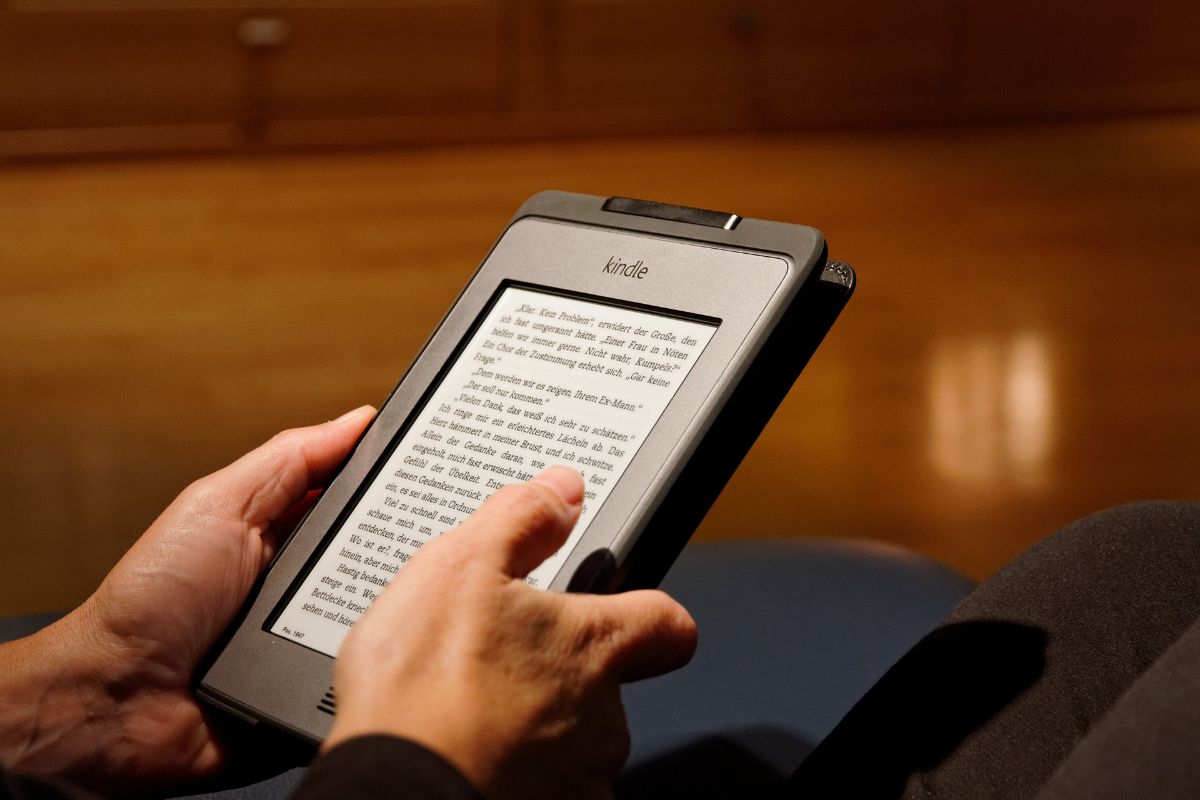
Jos sinulla on kirja ePUBissa ja haluat laittaa sen Kindleen, tiedät, että jos vain laitat sen sisään, vaikka näetkin sen olevan siellä tietokoneellasi, kun etsit sitä Kindlessäsi, se voitti. ei näy.
Tämä on normaalia, koska Amazonin kirjanlukija on hieman nirso joidenkin formaattien kanssa, mikä tarkoittaa, että ePUB ei ole hyvä muoto laittaa Kindleen.
Mutta se ei tarkoita, ettet voi lukea sitä. Ei paljon vähempää! Sinun tarvitsee vain muuntaa ePUB Kindleksi. Ja siihen on useita vaihtoehtoja:
Calibre, ohjelma, joka muuntaa kaiken
Kaikki, kaikki, tulee olemaan ei. Mutta Kun on kyse ePUB:n muuntamisesta Kindleksi, sinulla ei ole ongelmia.
Caliber on ilmainen ohjelma, ja voit asentaa sen Windowsiin sekä Linuxiin ja macOS:ään. Lisäksi se on erittäin helppokäyttöinen, ja sen valmistaminen vie vain muutaman sekunnin tai minuutin.
Ja ei, se tuskin vie tilaa kiintolevyltäsi.
Kun olet asentanut sen, Vaiheet, jotka sinun on suoritettava siirtyäksesi ePUBista Kindleen, ovat seuraavat:
- Avaa Caliber ja napsauta "Lisää kirjoja" -painiketta vasemmassa yläkulmassa.
- Valitse muutettava kirja ja tuo se Calibreen napsauttamalla "Avaa".
- Valitse juuri tuomasi kirja Caliber-pääikkunasta.
- Napsauta ylätyökalupalkin "Muunna kirjat" -painiketta.
- Valitse avattavasta valikosta muoto, johon haluat muuntaa kirjan "Tulostusmuoto". Tässä tapauksessa Kindle-muoto on MOBI, joten valitse tämä.
- Säädä muita muunnettavia asetuksia, kuten otsikkoa, tekijää, metatietoja jne.
- Napsauta "OK" -painiketta aloittaaksesi kirjan muuntaminen.
Kun muunnos on valmis, napsauta "Tallenna levylle" -painiketta tallentaaksesi kirjan tietokoneellesi valitussa tulostusmuodossa. Oletuksena Caliber tallentaa sen kiintolevyllesi samaan Caliber-kansioon. Vaikka olisit linkittänyt Kindlen Caliberiin, voit lähettää tiedoston suoraan ilman, että sinun tarvitsee kytkeä Kindleä tietokoneeseen ladataksesi sen manuaalisesti. Tietenkin joskus tämä menetelmä epäonnistuu, joten sinun on oltava varovainen ja varmistettava, että se tavoittaa sinut, jotta voit tehdä sen (muuten sinun on käytettävä muita menetelmiä, jotka selitämme nyt).
Muunna ePUB Kindleksi selaimesta

Jos et halua asentaa mitään, mutta sinun on muutettava ePUB MOBI:ksi, toinen vaihtoehto sinulla on käyttää sivuja, jotka auttavat sinua tekemään sen. Toisin sanoen, etsi online-muuntimia. Tietysti varoitamme tästä eteenpäin.
Ja se on, että siitä hetkestä lähtien, kun lataat asiakirjan verkkosivustolle, menetät sen hallinnan. Toisin sanoen et tiedä, mitä sille lataamallesi asiakirjalle tai lataamallesi asiakirjalle tehdään.
Monissa muuntimissa kerrotaan, että ne poistetaan x ajan kuluttua, mutta todellisuudessa et tiedä, säilyttävätkö ne kopion vai eivät, vai tallentavatko ne.
Kerromme tämän sinulle, koska jos ne ovat yksityisiä tai tärkeitä asiakirjoja, tämä ei ehkä ole paras vaihtoehto niiden muuntamiseen, ja on suositeltavaa laittaa tietokoneeseen ohjelma tekemään se.
Jos päinvastoin, mitään ei tapahdu, voimme suositella joitain, kuten:
- Online-muunnos – EPUB-MOBI-muunnin.
- Zamzar – ilmainen online-tiedostomuunnos.
- Muunna Muunnin.
- Muunna verkossa ilmaiseksi.
- CleverPDF.
- Kaikki tulokset
- CloudConvert.
Kaikki nämä sivut toimivat samalla tavalla. Eli ensin sinun on ladattava tiedosto verkkoon. Sen käsittely kestää muutaman sekunnin (jotkut sivustot eivät käsittele sitä loppuun asti), ja ne antavat sinulle vaihtoehtoja (ei aina, mutta jotkut tekevät), jotta voit määrittää sen mieleiseksesi. Lopuksi sinun on vain painettava muunnospainiketta (tai vastaavaa) ja odota, että tiedosto on valmis lataamaan se, ja voit sitten laittaa sen Kindleen ja alkaa nauttia lukemisesta.
Lähetä ePUB Kindleen
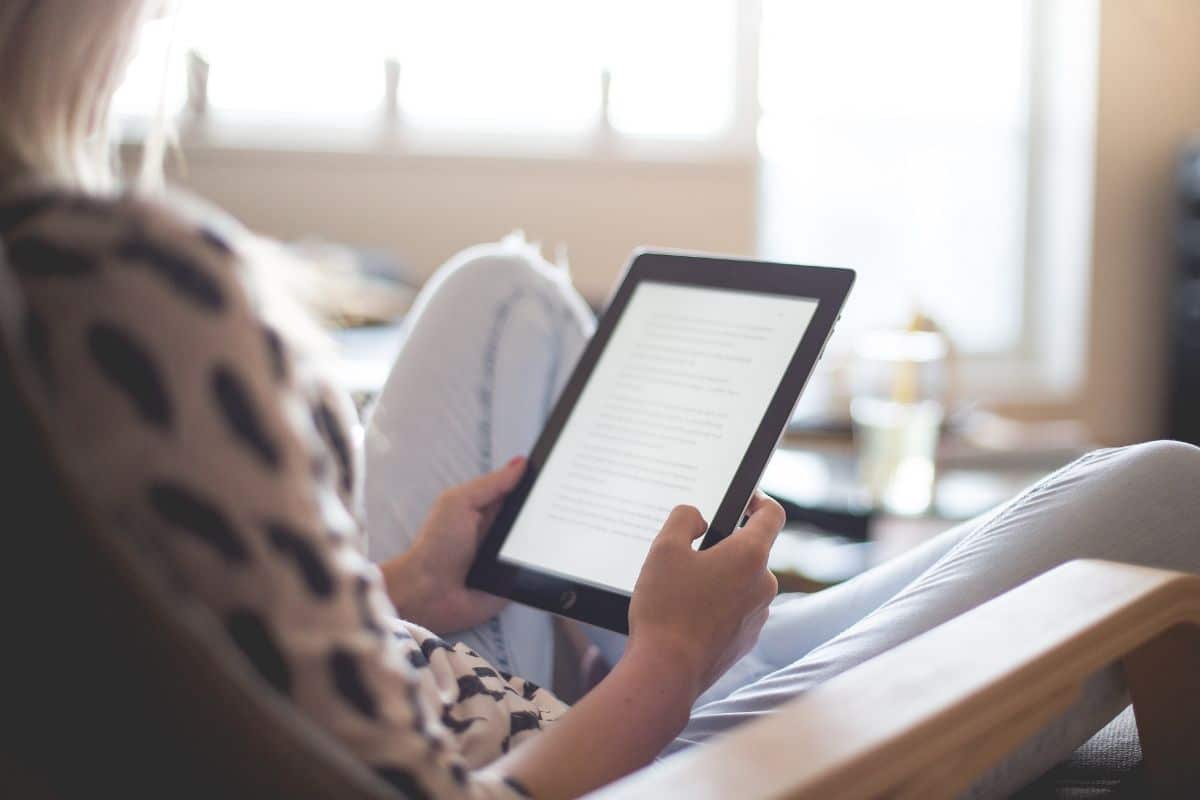
Kuten tiedät, yksi Kindlen tarjoamista vaihtoehdoista on oma sähköpostisi, jotta voit lähettää haluamasi kirjat Kindlelle sähköpostistasi. Tätä varten sinulla on vain oltava sähköpostiosoitteesi (nyt kerromme, kuinka saat sen Kindleen).
Nyt sinun tarvitsee vain avata uusi viesti ja liittää haluamasi ePUB-kirja). Kirjoita Kindle-laitteesi sähköpostiosoite ja paina Lähetä.
Elokuusta 2022 lähtien Amazon on tukenut ePUB:ia, mikä tarkoittaa, että se voidaan muuntaa automaattisesti. Nyt sinun on tiedettävä, että se ei aina toimi, joten jos huomaat, että se ei mene hyvin sinulle, sinun on käytettävä muita menetelmiä lukeaksesi sitä mukavasti.
Kuinka saada Kindle-sähköposti
Löydät Kindle-sähköpostiosoitteesi seuraavasti:
- Käynnistä Kindle ja siirry aloitusnäyttöön.
- Napauta "Valikko" -kuvaketta näytön oikeassa yläkulmassa.
- Valitse avattavasta valikosta "Asetukset".
- Napauta Asetukset-näytössä "Laiteasetukset".
- Vieritä alaspäin, kunnes näet "Lähetä Kindle-sähköpostiin" -osion.
- Kindle-sähköpostiosoitteesi näkyy tässä osiossa. Tämä on ainutlaatuinen sähköpostiosoite, jonka Amazon on määrittänyt laitteellesi.
Kuten näette, ePUBin muuntaminen Kindleksi ei ole vaikeaa, ja sinulla on monia tapoja vaihtaa muotoa toiseen. Muista tietysti, että koska ne eivät ole alkuperäisiä, on hyvin mahdollista, että sinulla voi olla ongelmia niiden kanssa ja että niitä ei ole muotoiltu oikein, mikä voi joskus olla epämiellyttävää lukea. Onko sinulle koskaan käynyt niin?